Kuinka saada takaisin jo lähettämäsi iMessages, jotta vastaanottajasi eivät koskaan näe niitä
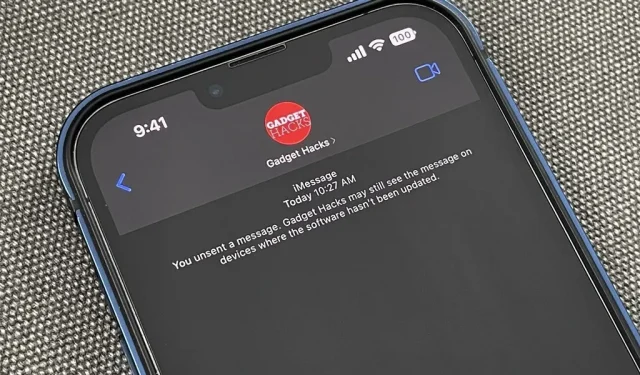
Voit nopeasti korjata virheen lähettämässäsi iMessagessa, mutta vastaanottaja näkee silti alun perin kirjoittamasi versiohistorian. Jos et halua keskustelun toisen henkilön tietävän, mitä alun perin lähetit, voit tehdä jotain parempaa.
Apple esitteli monia uusia iMessage-ominaisuuksia iPhonelle iOS 16:ssa, ja useimmat niistä koskevat myös iPadOS 16:ta ja macOS 13 Venturaa. Yksi niistä on yllä mainittu muokkaustyökalu, jonka avulla voit muokata viestiä jopa viisi kertaa 15 minuutin sisällä sen lähettämisestä. Jälleen kerran keskustelussa on muokkaushistoria, jonka kaikki keskustelun osallistujat näkevät, joten ei ole ihanteellinen, jos antamasi virhe on niin kiusallinen, ettei kukaan näe sitä.
Ratkaisu tähän ongelmaan on Viestit-sovelluksen uusi ”Undo Send” -työkalu, jonka avulla voit peruuttaa kaikki iMessagen kautta lähettämäsi viestit, jotta muut viestiketjun osallistujat eivät todennäköisesti näe niitä. Lähettämättömien viestien historiaa ei ole, mikä kumoaa tämän ominaisuuden tarkoituksen. Ajattele sitä muokkaustyökaluna, jolla ei ole muokkaushistoriaa; vain viestille varattu aika on paljon vähemmän.
Lähetyksen kumoamisen rajoitukset
iMessage-viestien lähettämisen peruuttamiselle on neljä merkittävää rajoitusta. Ensinnäkin voit poistaa viestin vain kahden minuutin sisällä sen lähettämisestä. Toiseksi vastaanottaja näkee myös, että peruutit hänen lähetyksensä haaratoimiston aikajanalla. Kolmanneksi voit peruuttaa viestien lähettämisen vain iOS 16-, iPadOS 16-, watchOS 9- tai macOS 13 Ventura -käyttäjille.
Jos yrität peruuttaa viestin lähetyksen ja toinen henkilö käyttää iOS 15:tä, iPadOS 15:tä, watchOS 8:aa tai macOS 12 Montereyä, lähettämäsi alkuperäinen viesti säilyy, eikä hän näe merkkejä siitä, että yritit palauttaa sen. Kun peruutat viestin, laitteesi näyttää jopa tämän viestin:
Olet lähettänyt viestin. [Yhteyshenkilön nimi] saattaa silti nähdä viestin laitteissa, joiden ohjelmistoa ei ole päivitetty.
Neljänneksi on aina mahdollisuus, että vastaanottaja näkee alkuperäisen viestin ennen kuin otat sen vastaan. Jos teillä molemmilla on lukukuitit käytössä, sinun pitäisi pystyä kertomaan. Jos ei, ei ole takeita siitä, että he eivät ole piilottaneet viestipiikkiä ilmoituksessa tai muualla.
Kuinka käyttää iMessagen lähetyksen peruutusominaisuutta
Vaikka iMessagen lähettäminen on helpointa peruuttaa laitteesta, josta lähetit sen, voit käyttää Peruuta-ominaisuutta toisessa käyttöjärjestelmässä. Jos esimerkiksi lähetät viestin Macilla ja haluat peruuttaa sen lähetyksen, kun sammutat tietokoneen, voit silti peruuttaa viestin lähetyksen iPhonesta tai iPadista, kunhan se on kahden minuutin kuluessa.
Peruuta iMessages-lähetys iPhonessa tai iPadissa
Kun olet lähettänyt iMessagen jollekulle tai ryhmälle päivitetyn ohjelmiston avulla, sinulla on enintään kaksi minuuttia aikaa poistaa se kaikilta ketjun jäseniltä. Voit tehdä tämän painamalla pitkään viestiketjussa olevaa viestiä, kunnes pikatoiminnot tulevat näkyviin, ja napauttamalla sitten Kumoa lähetys. Viesti katoaa ja korvataan pienellä tekstillä: ”Et lähettänyt viestiä.” Vastaanottaja näkee ”[nimesi] ei lähettänyt viestiä.”
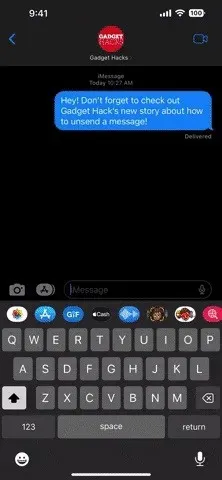
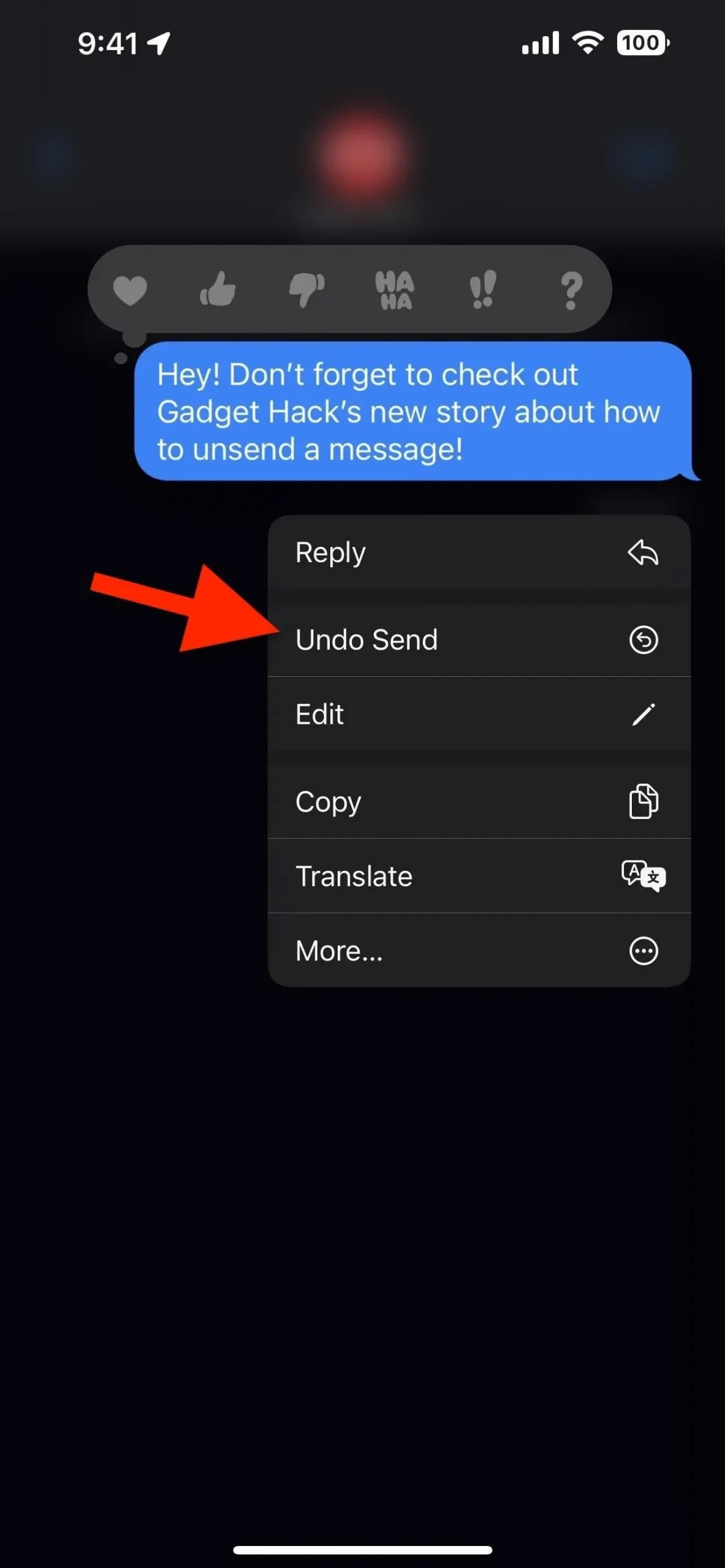

Peruuta iMessages-lähetys Macissa
Kun olet lähettänyt iMessagen jollekulle tai ryhmälle päivitetyn ohjelmiston avulla, sinulla on enintään kaksi minuuttia aikaa poistaa se kaikilta ketjun jäseniltä. Voit tehdä tämän napsauttamalla viestiketjussa olevaa viestiä hiiren kakkospainikkeella (tai Ctrl-osoittamalla) avataksesi pikavalikon ja valitse sitten Kumoa lähetys. Viesti katoaa ja korvataan pienellä tekstillä: ”Et lähettänyt viestiä.” Vastaanottaja näkee ”[nimesi] ei lähettänyt viestiä.”
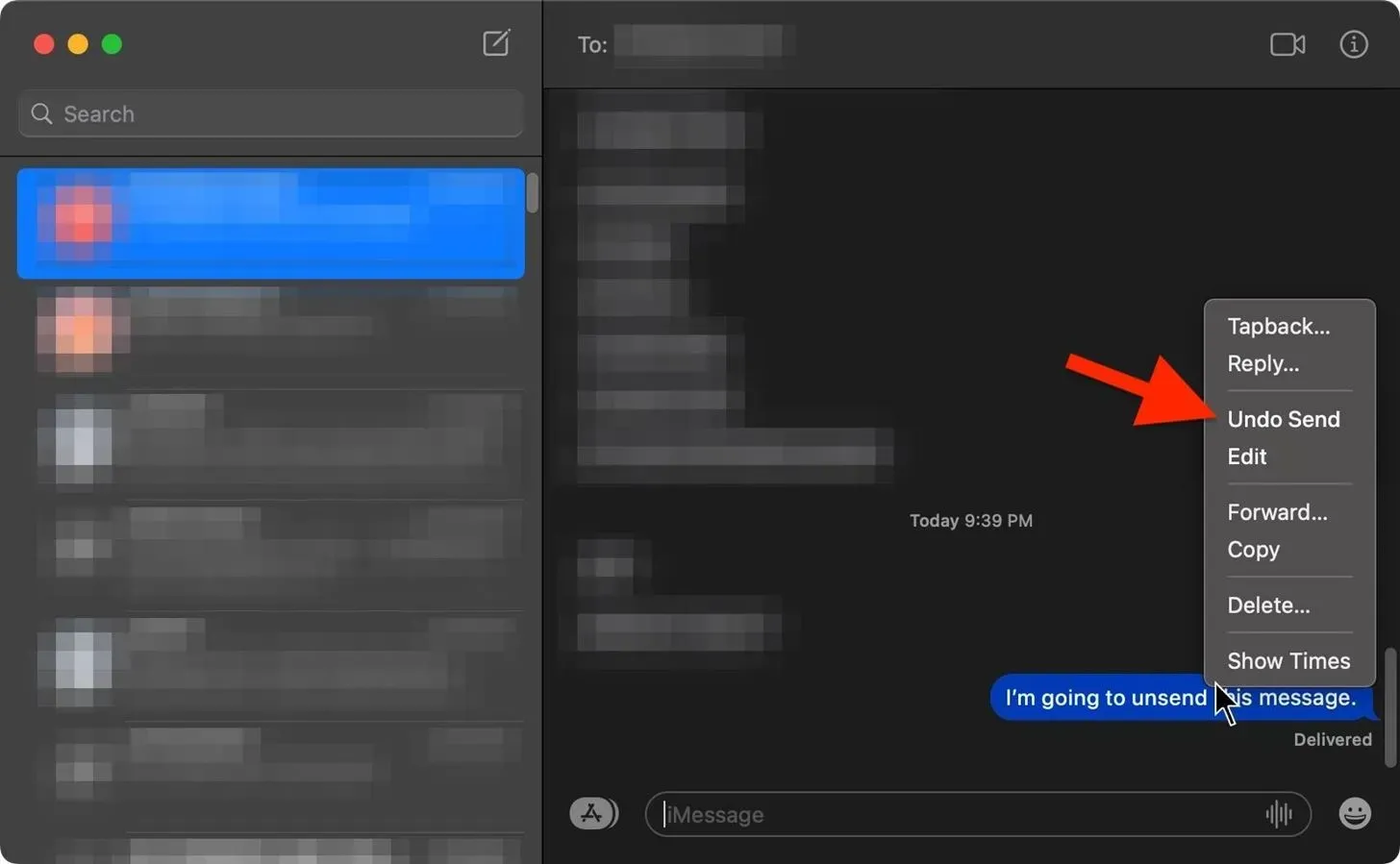



Vastaa